Email vers SMS depuis Windows Mail
Le document suivant va démontrer comment configurer votre Ozeki SMS Gateway et Windows Mail pour pouvoir envoyer ou recevoir des messages SMS. En effectuant cette configuration sur votre système, vous serez en mesure d'utiliser l'e-mail vers SMS et le transfert de SMS vers e-mail. Le guide étape par étape sur cette page vous montre les connexions que vous devez créer dans SMS Gateway et comment configurer Windows Mail pour pouvoir transférer des e-mails et des messages SMS. Le guide ne prend pas plus de 10 minutes à compléter, alors commençons dès maintenant !
Comment envoyer un e-mail vers SMS depuis Windows Mail
Pour envoyer un e-mail vers SMS depuis Windows Mail :
- Lancez Ozeki SMS Gateway
- Installez le serveur HTTP
- Sélectionnez l'utilisateur SMTP à installer
- Ajoutez une connexion utilisateur POP3
- Cliquez sur l'icône de la barre d'outils Avancé
- Configurez les détails du service SMTP
- Ajoutez un compte Internet et e-mail dans Windows Mail
- Écrivez un e-mail de test
- Envoyez un SMS pour tester le transfert SMS vers e-mail
- Vérifiez les journaux
Email vers SMS depuis Windows Mail (Tutoriel vidéo)
Dans cette vidéo, nous allons vous montrer comment transférer un e-mail vers SMS en utilisant Windows Mail. La vidéo commencera par la page d'accueil de l'Ozeki SMS Gateway. La vidéo se terminera par la réception du premier message envoyé. Dans la vidéo, vous apprendrez comment ajouter un nouvel utilisateur POP3 et comment ajouter un nouveau compte Windows Mail. La vidéo ne dure que 5:40 et contient toutes les informations importantes dont vous avez besoin pour compléter le processus. Elle est très détaillée et facile à suivre. Vous n'aurez aucun problème à la suivre.
Étape 1 - Créer une connexion serveur HTTP
La première étape de ce guide est de créer une connexion serveur HTTP. Cette connexion va nous aider à envoyer et recevoir des messages SMS pour tester si le transfert fonctionne bien dans les deux directions. Donc, après avoir ouvert SMS Gateway, cliquez sur l'icône de Connexion dans la barre d'outils (Figure 1), et ici dans la liste, cliquez sur le bouton Installer de la connexion serveur HTTP.
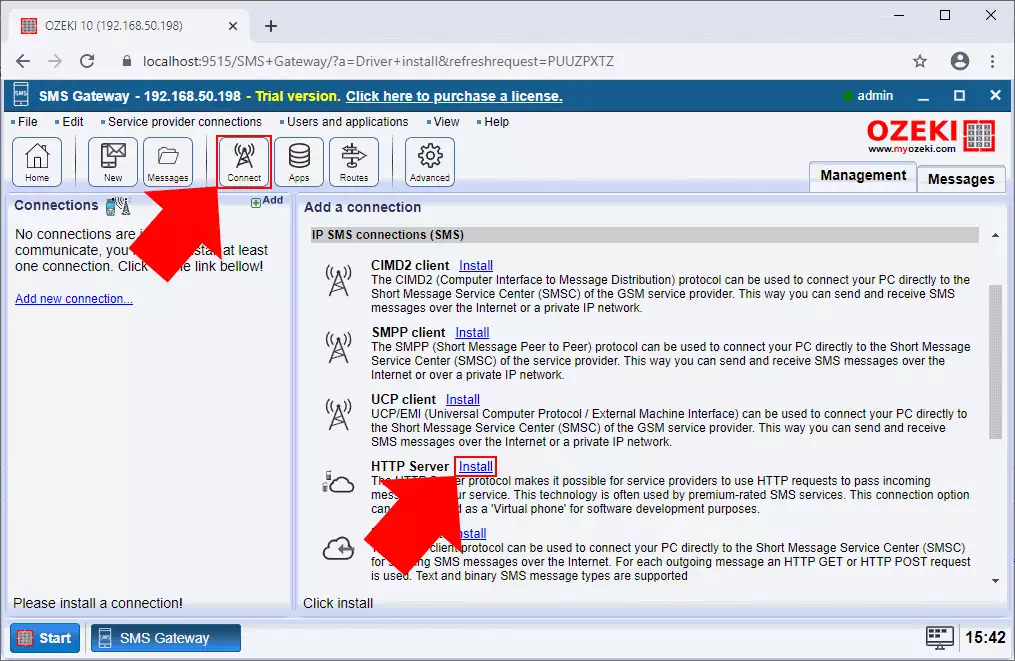
Ensuite, vous pourrez voir le menu de configuration de la connexion serveur HTTP comme vous pouvez le voir dans la Figure 2. Ici, vous pouvez définir un nom pour la connexion, configurer l'URL pour le formulaire HTML de la connexion. Vous aurez besoin d'utiliser ce formulaire pour gérer les messages SMS. Enfin, vous pouvez spécifier un numéro de téléphone pour cette connexion. Si vous avez terminé la configuration, cliquez simplement sur OK pour créer la connexion serveur HTTP.
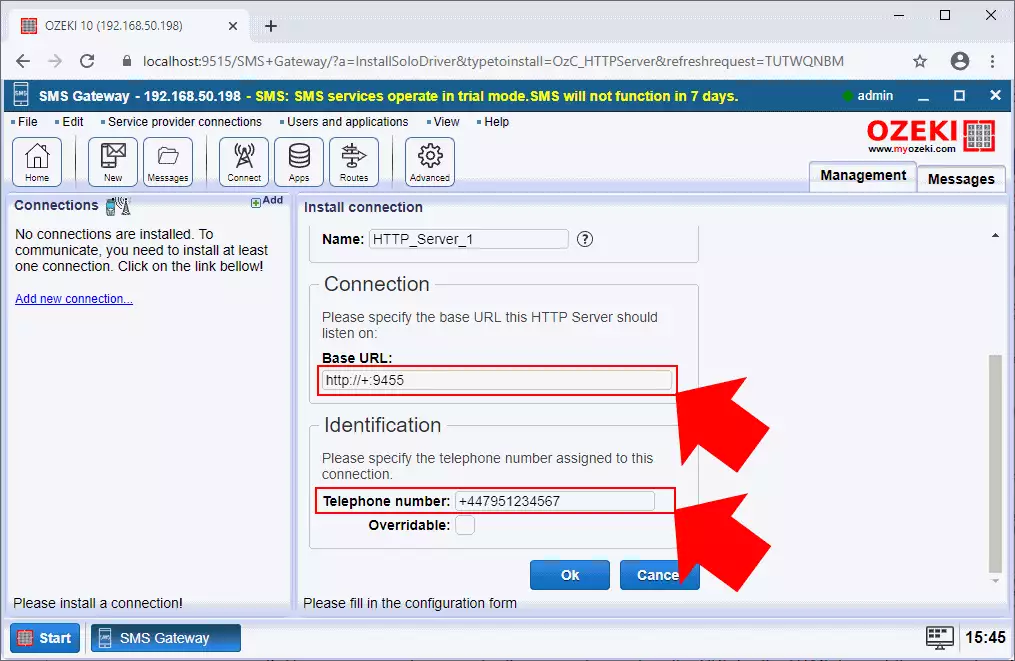
Étape 2 - Installer la connexion utilisateur SMTP
Ensuite, vous devez configurer une connexion utilisateur SMTP dans Ozeki SMS Gateway afin de recevoir les messages e-mail de l'application Windows Mail. Pour créer une nouvelle connexion utilisateur dans SMS Gateway, vous devez d'abord ouvrir le menu Applications en cliquant sur son icône dans la barre d'outils. Ensuite, faites défiler jusqu'à la connexion utilisateur SMTP, et comme dans la Figure 3, cliquez sur le bouton Installer.
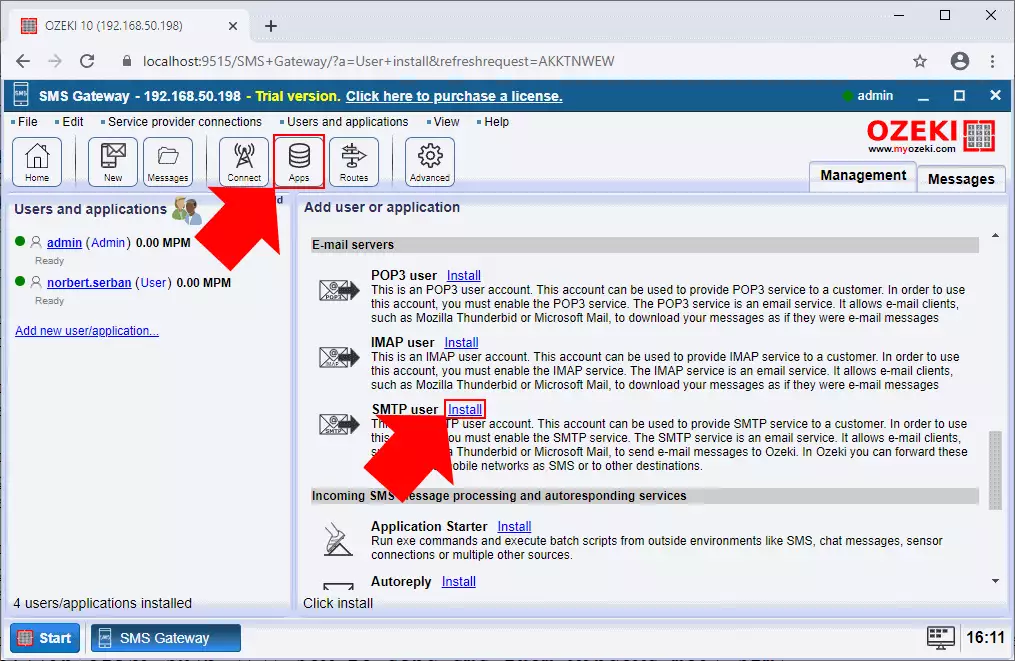
La configuration de la connexion utilisateur SMTP ne nécessite aucune connaissance spécifique de votre part. Tout ce que vous avez à faire ici est de spécifier un nom d'utilisateur et un mot de passe pour la connexion utilisateur SMTP comme le démontre la Figure 4. Une fois la configuration terminée, cliquez simplement sur OK pour créer la connexion utilisateur SMTP.
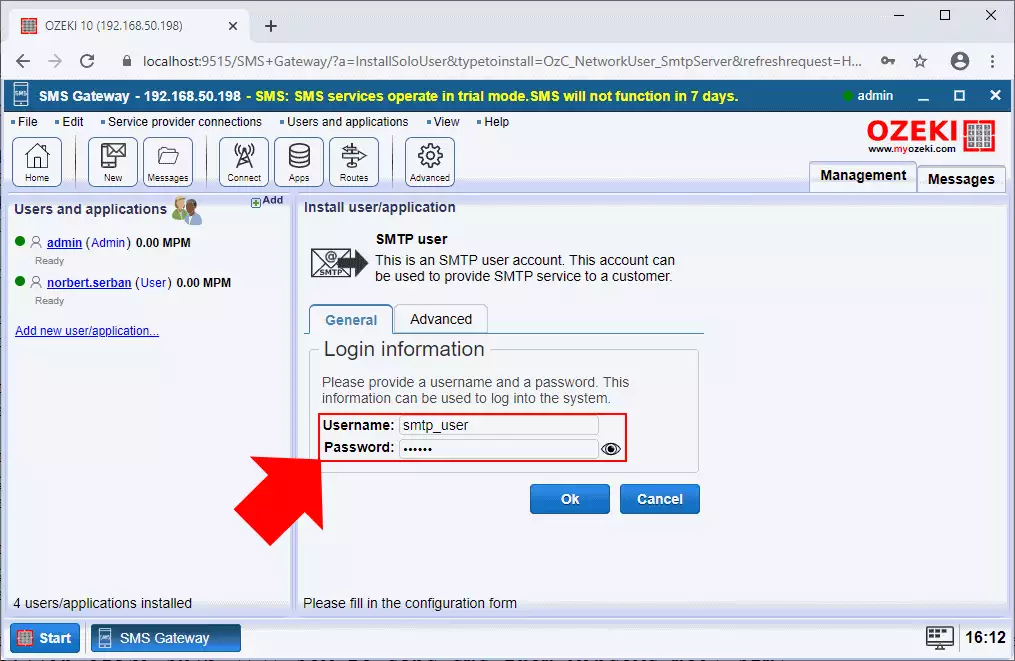
Étape 3 - Installer la connexion utilisateur POP3
L'étape suivante du guide consiste à installer une connexion utilisateur POP sur votre SMS Gateway. Cette connexion utilisateur POP3 vous permet d'envoyer les messages SMS reçus par le SMS Gateway vers l'application Windows Mail. Pour installer cette connexion, ouvrez le menu Applications en cliquant sur son icône dans la barre d'outils, puis, comme vous pouvez le voir sur la Figure 5, sélectionnez l'utilisateur POP3 dans la liste, en cliquant sur le bouton Installer.
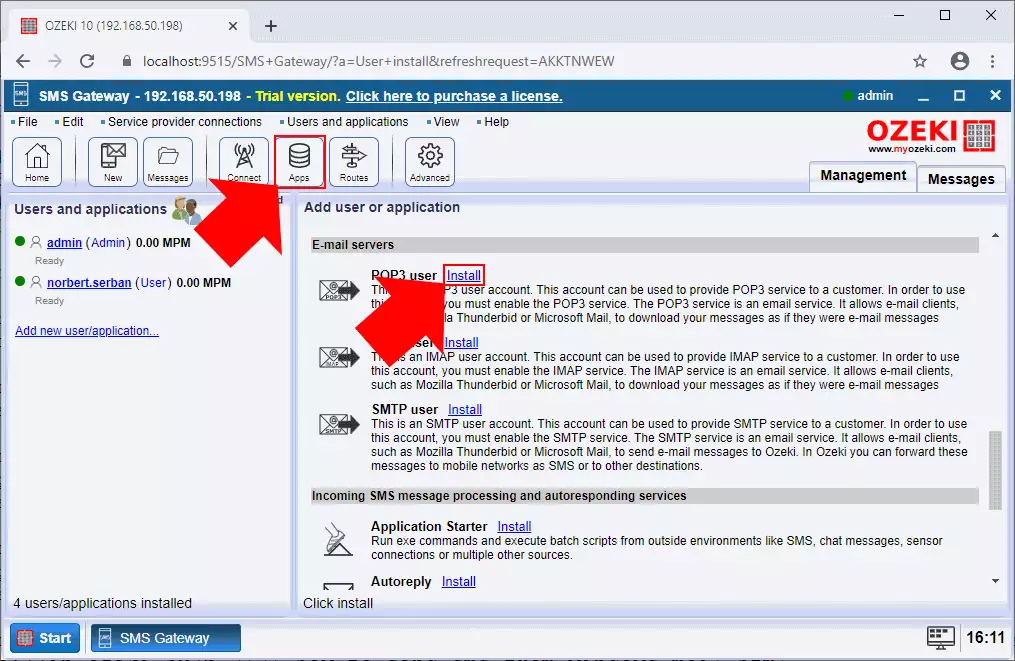
Après avoir cliqué sur le bouton Installer, la fenêtre suivante qui s'affiche est le menu de configuration de la connexion utilisateur POP3. Ici, vous devez saisir un nom d'utilisateur unique dans le champ Nom d'utilisateur et un mot de passe pour l'utilisateur dans le champ Mot de passe comme sur la Figure 6. Enfin, cliquez simplement sur OK pour créer la connexion utilisateur POP3.
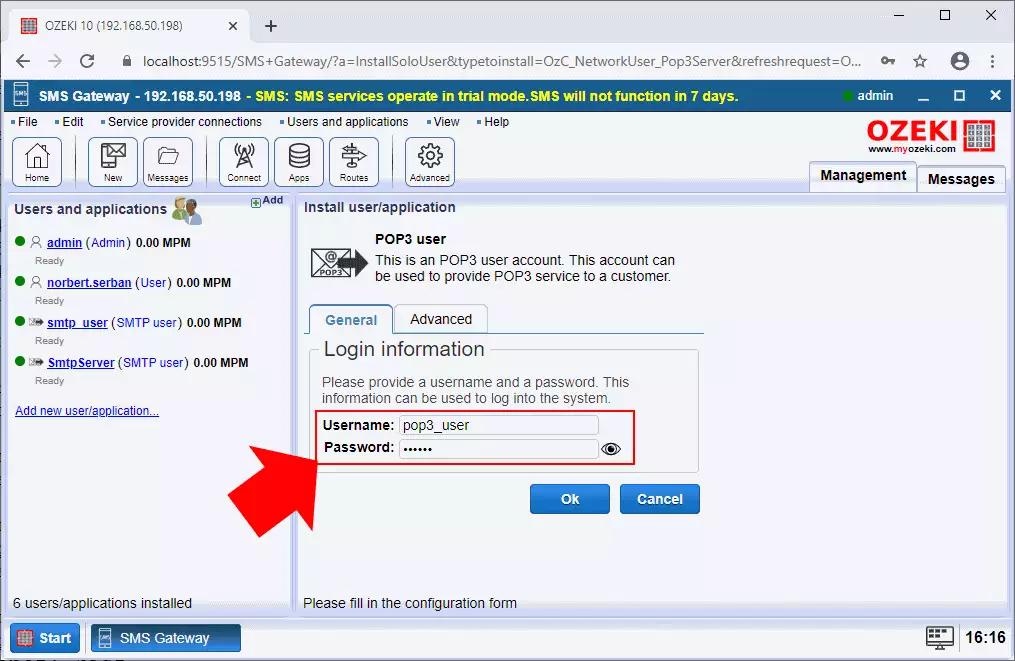
Étape 4 - Configurer le service SMTP
Avant de connecter et configurer Windows Mail avec Ozeki SMS Gateway, vous devez configurer le service SMTP dans le SMS Gateway en activant l'authentification SMTP. Ce service SMTP est créé automatiquement lorsque vous avez créé la connexion utilisateur SMTP. Pour trouver ce service, sélectionnez simplement le menu Avancé dans la barre d'outils, et comme vous pouvez le voir sur la Figure 7, puis cliquez sur le bouton Détails du service SMTP.
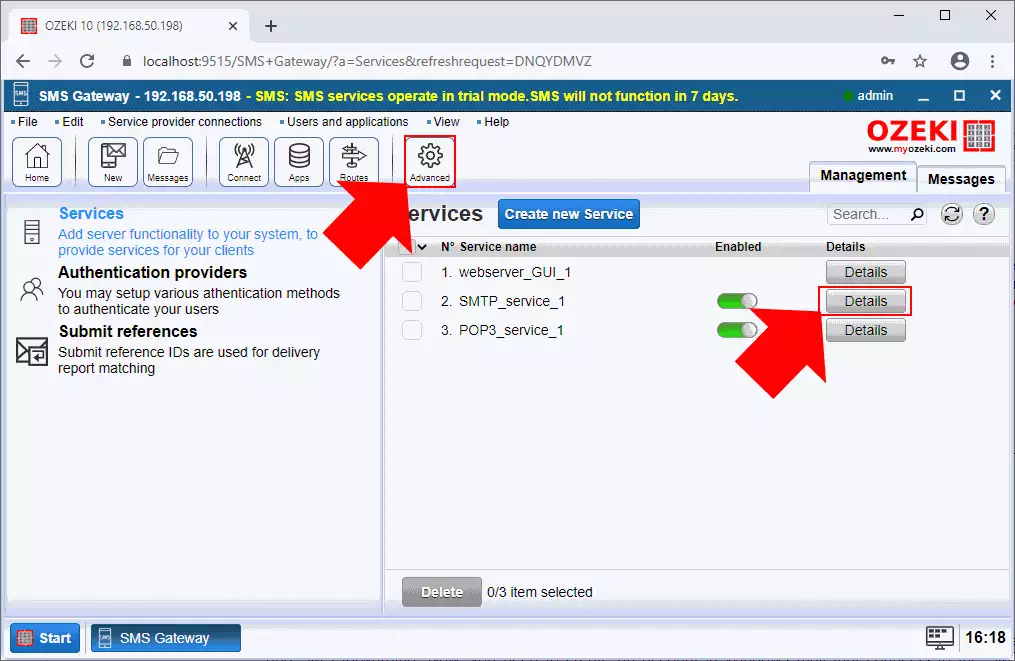
Dans le menu Détails du service SMTP, vous pouvez effectuer quelques modifications sur le service. Pour activer l'option 'Exiger une authentification SMTP', sélectionnez d'abord l'onglet Configurer comme vous pouvez le voir sur la Figure 8. Ici, dans le sous-menu Authentification utilisateur, cochez simplement l'option 'Exiger une authentification SMTP'. Si vous avez terminé, cliquez sur OK pour enregistrer les modifications du service SMTP.
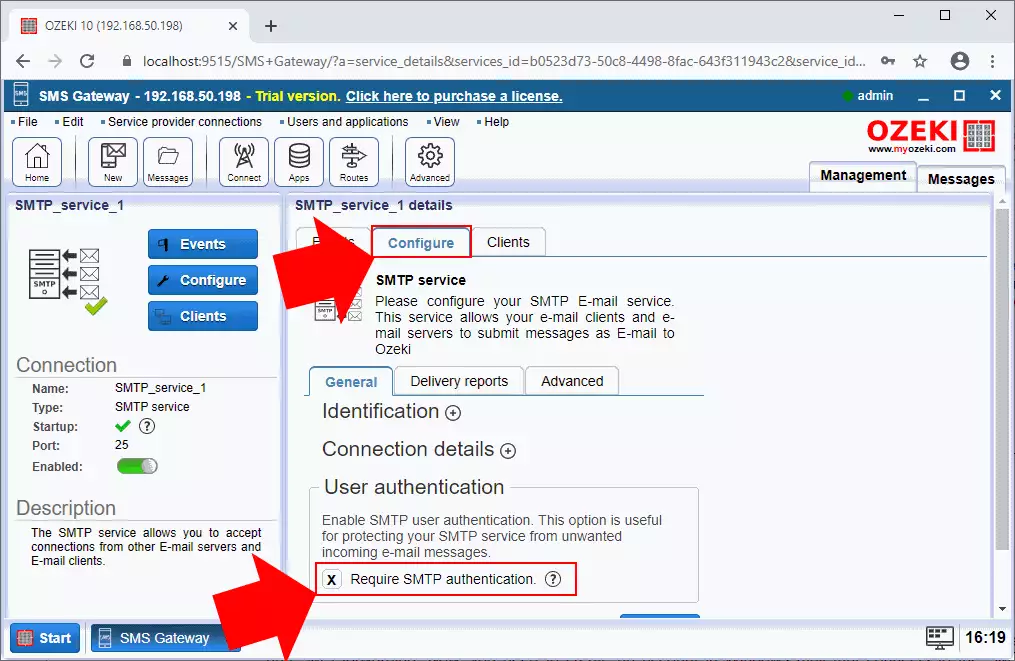
Étape 5 - Créer un nouveau compte dans Windows Mail
À ce stade, vous avez configuré toutes les connexions et services dans Ozeki SMS Gateway pour pouvoir gérer le transfert d'e-mails et de SMS. Maintenant, vous devez créer un compte dans Windows Mail qui se connecte aux serveurs SMTP et POP3 intégrés dans SMS Gateway. Tout d'abord, ouvrez Windows Mail sur votre ordinateur. Cette application est installée par défaut sur tous les ordinateurs Windows, et vous pouvez l'ouvrir en cliquant sur son icône dans la barre des tâches (Figure 9).
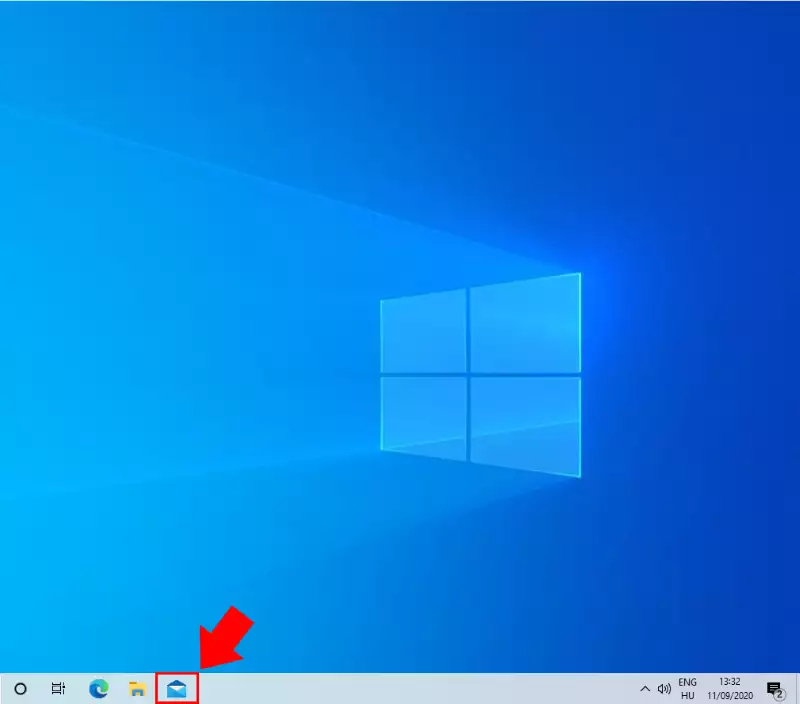
Après avoir ouvert l'application Windows Mail, vous pourrez voir le menu principal, où vous pouvez vérifier les messages e-mail entrants et sortants. Pour créer un nouveau compte, cliquez d'abord sur l'icône Paramètres dans le coin inférieur gauche comme le montre la Figure 10, et sur le côté droit, sélectionnez l'option 'Gérer les comptes'. Après avoir ouvert ce menu, vous devez sélectionner l'option 'Ajouter un compte' pour pouvoir créer un nouveau compte.
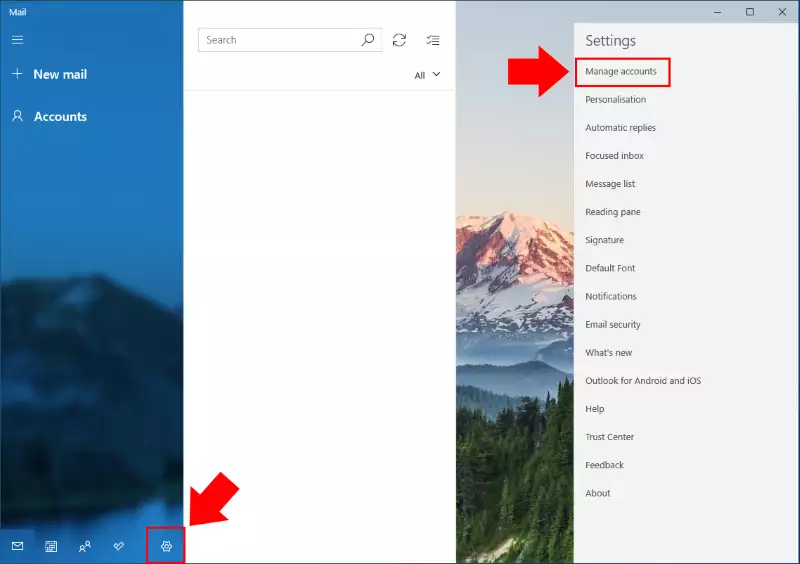
Étape 6 - Sélectionner un compte e-mail Internet
Dans la liste des comptes, vous pouvez créer ou connecter plusieurs types de comptes e-mail à Windows Mail. Maintenant, vous devez sélectionner l'option 'Configuration avancée' pour pouvoir configurer les serveurs SMTP et POP3. Comme vous pouvez le voir sur la Figure 11, vous devez sélectionner l'option 'E-mail Internet'.
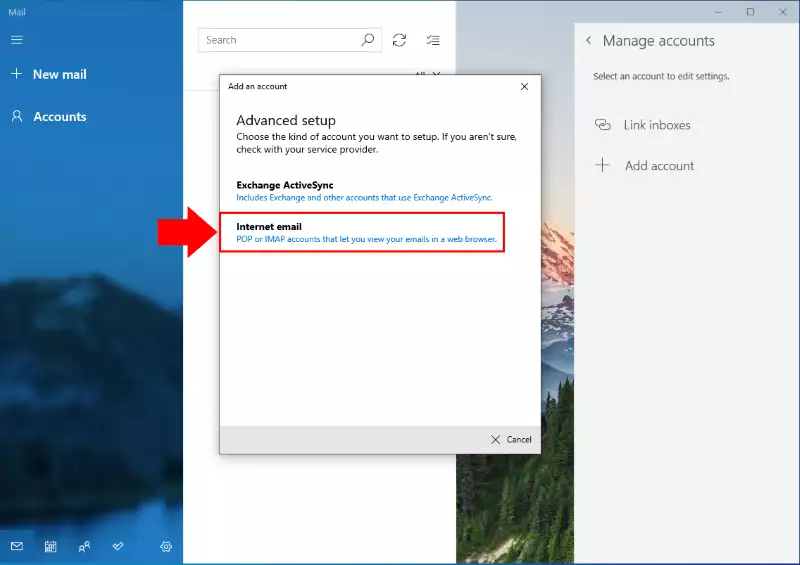
L'étape suivante consiste à spécifier les détails du compte pour pouvoir envoyer et recevoir des e-mails et des SMS. Tout d'abord, saisissez une adresse e-mail que vous souhaitez utiliser pour ce compte. Ensuite, dans les champs Nom d'utilisateur et Mot de passe, saisissez le nom d'utilisateur et le mot de passe de votre connexion utilisateur POP3 que vous avez créée dans SMS Gateway. Puis, saisissez un Nom de compte, que Windows Mail utilise pour identifier le compte, et dans le champ suivant, saisissez un nom que vous souhaitez utiliser comme nom d'expéditeur lorsque vous envoyez un e-mail. (Figure 12)
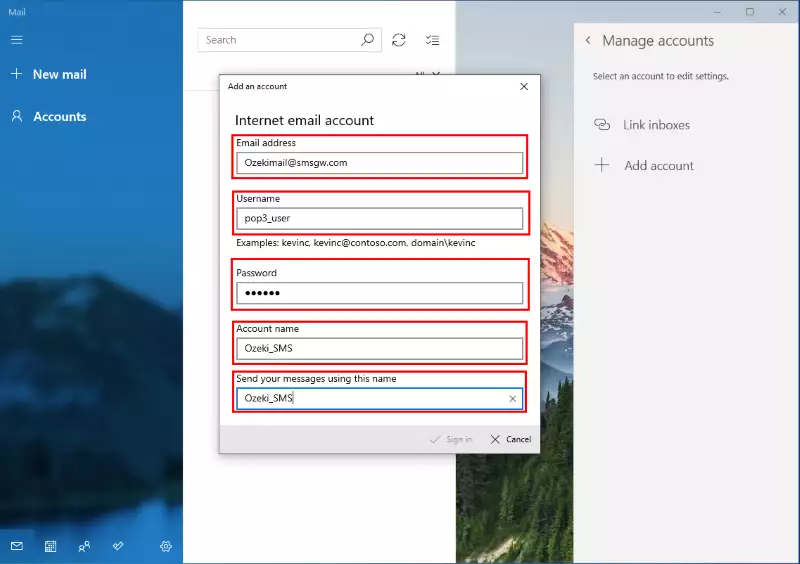
Ensuite, vous devez spécifier les détails des serveurs SMTP et POP3. Le serveur de messagerie entrant sera un serveur POP3. Ici, vous devez saisir 'localhost:110' pour utiliser le serveur POP3 intégré de SMS Gateway. Ensuite, sélectionnez l'option POP3 comme 'Type de compte'. Puis, dans le champ 'Serveur de messagerie sortant (SMTP)', saisissez 'localhost:25' pour vous connecter au serveur SMTP de SMS Gateway (Figure 13). À l'étape suivante, désactivez l'option 'Utiliser le même nom et mot de passe pour envoyer des e-mails' et saisissez ici le nom d'utilisateur et le mot de passe de la connexion utilisateur SMTP. Enfin, désactivez SSL pour les messages entrants et sortants, et cliquez sur 'Se connecter'.
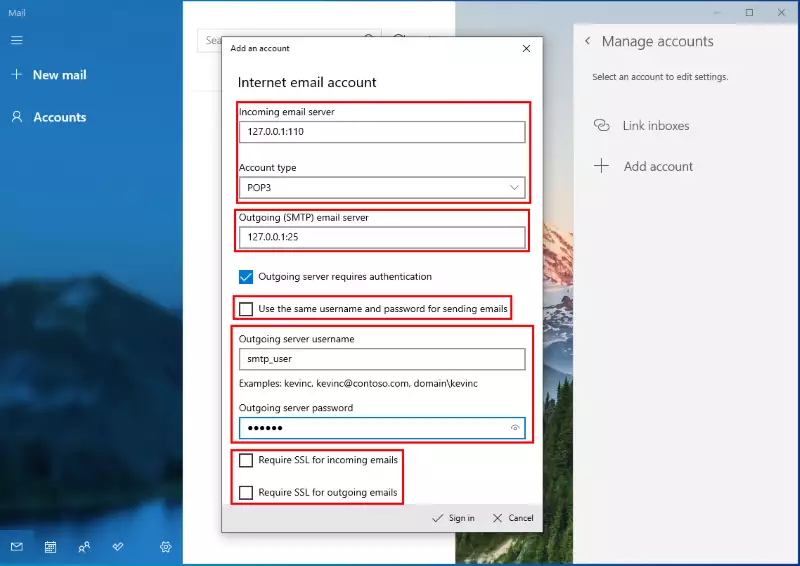
Étape 8 - Envoyer un e-mail pour tester le transfert d'e-mail vers SMS
Dans les étapes précédentes, vous avez configuré à la fois SMS Gateway et Windows Mail, donc maintenant, tout est prêt pour transférer les e-mails et les SMS. Tout d'abord, essayons le transfert d'e-mail vers SMS. Pour cela, ouvrez Windows Mail et cliquez sur le bouton 'Plus' pour écrire un nouvel e-mail. Ici, vous devez saisir le destinataire sous la forme numéro@domaine, où le numéro est le numéro de téléphone du destinataire et le domaine est le nom de domaine de SMS Gateway. Ensuite, saisissez simplement le sujet et le corps du message. Enfin, cliquez sur Envoyer pour envoyer l'e-mail. (Figure 14)
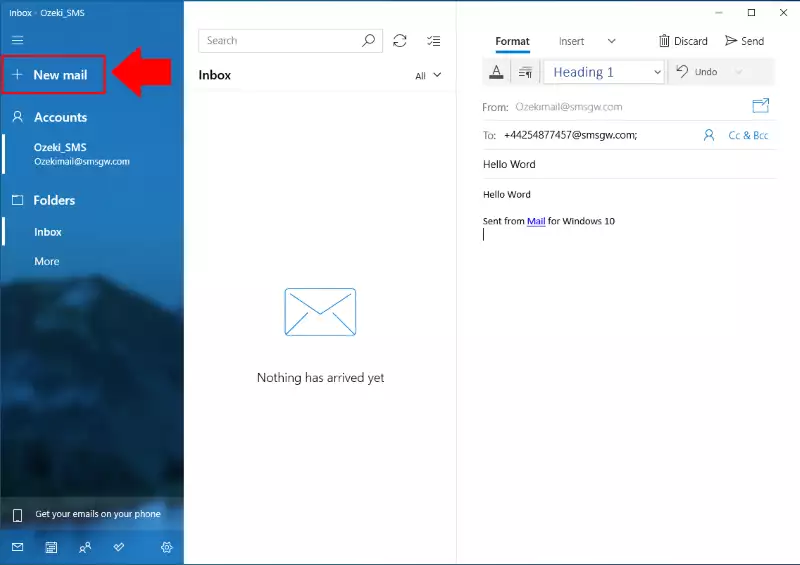
Après avoir envoyé le message électronique, vous pouvez vérifier si la solution fonctionne en consultant les journaux de la connexion utilisateur SMTP. Vous pouvez l'ouvrir en ouvrant le menu de la connexion dans SMS Gateway, et ici, sélectionnez l'option Événements comme le montre la Figure 15. Ici, vous pouvez voir que l'e-mail a été reçu par la connexion et qu'il a été transféré vers la connexion serveur HTTP qui peut envoyer le message SMS.
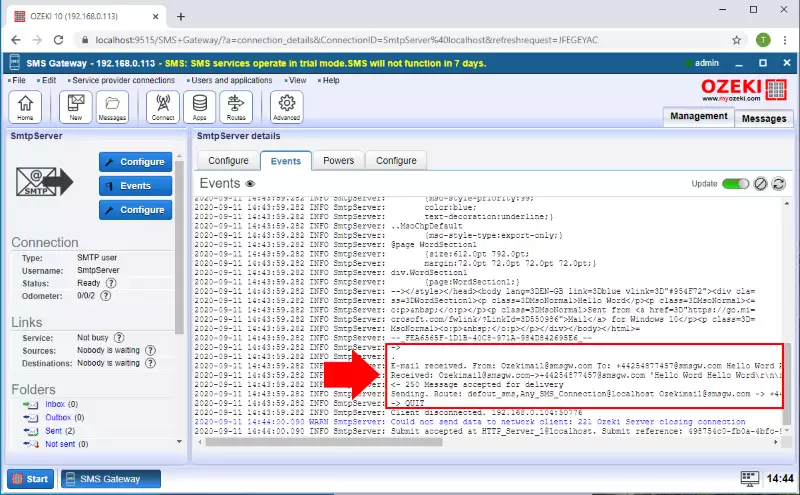
Étape 9 - Configurer une route vers la connexion utilisateur POP3
Avant de tester le transfert de SMS vers e-mail, vous devez effectuer une configuration supplémentaire pour vous assurer que la solution fonctionne parfaitement. À ce stade, vous devez créer une règle de routage depuis n'importe quelle connexion SMS vers la connexion utilisateur POP3. Cela permet à la connexion utilisateur POP3 de collecter tous les messages SMS entrants et de les envoyer au compte Windows Mail connecté. Alors, ouvrez le menu Routes depuis la barre d'outils et sélectionnez 'Créer une nouvelle Route'. Ici, comme le montre la Figure 16, sélectionnez 'N'importe quelle connexion SMS' pour le champ 'De', et la connexion utilisateur POP3 pour le champ 'À'. Pour créer la route, cliquez simplement sur OK.
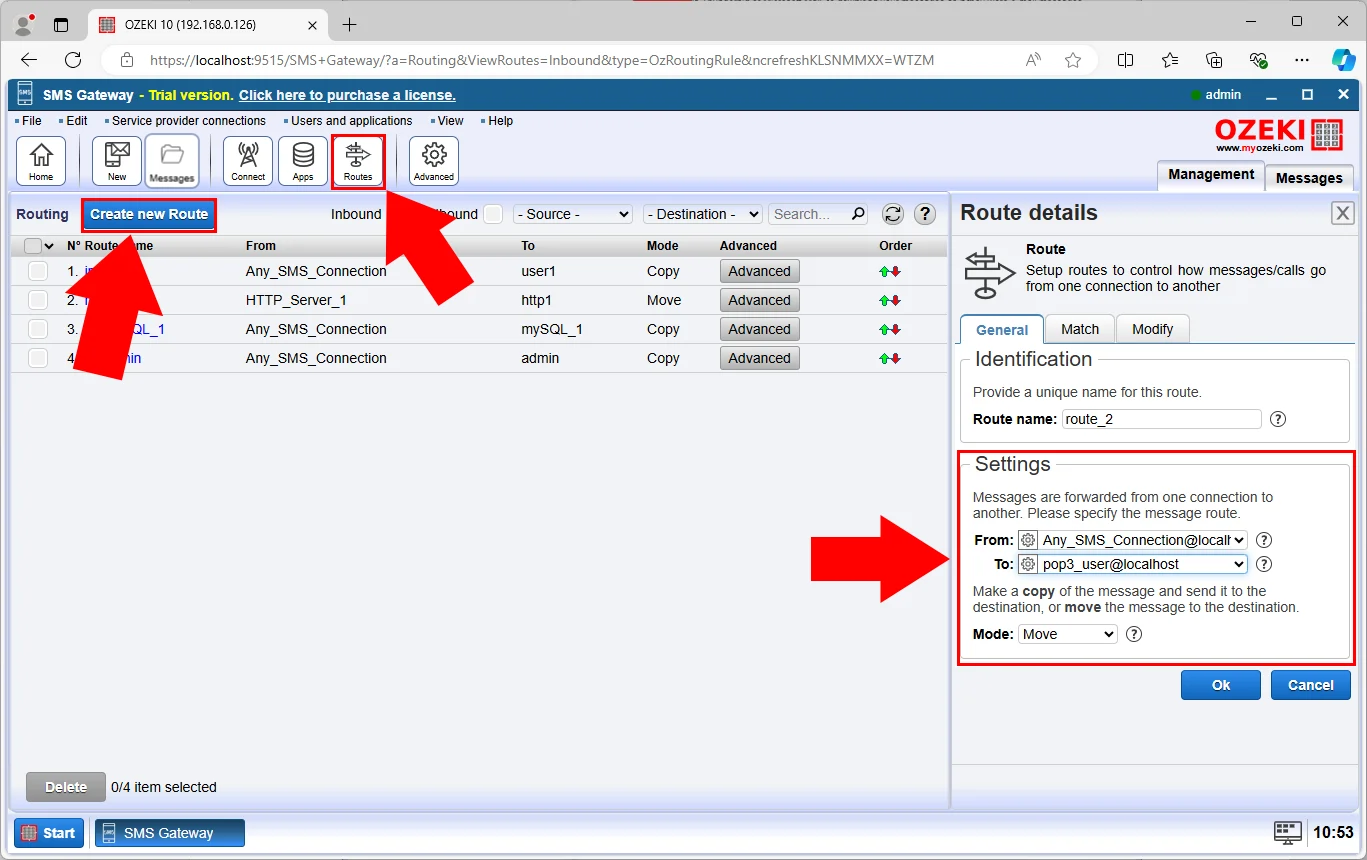
Étape 10 - Envoyer un SMS pour tester le transfert de SMS vers e-mail
Vous pouvez également tester votre solution dans l'autre sens et voir si elle peut transférer des SMS en tant qu'e-mails. Pour cela, ouvrez le formulaire HTML de la connexion serveur HTTP. Ici, vous pouvez envoyer un message SMS (Figure 17). Saisissez simplement le numéro de téléphone du destinataire, et le message lui-même. Si vous êtes prêt, cliquez simplement sur 'Soumettre' pour envoyer le message SMS.
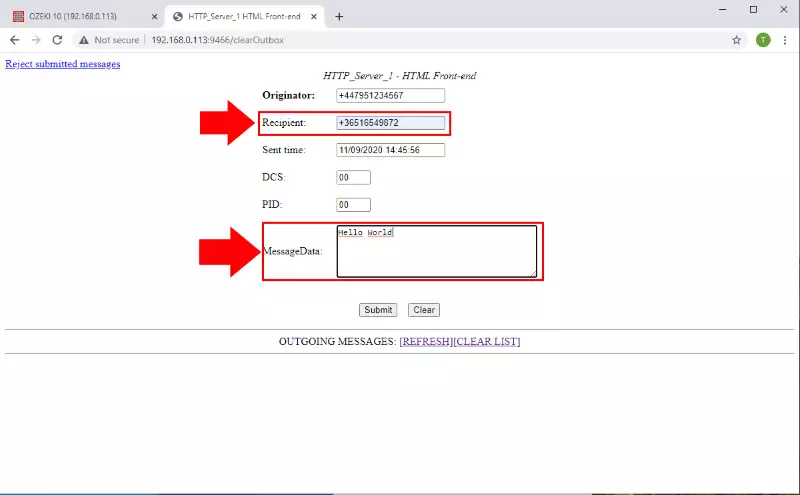
Dès que vous avez envoyé le message SMS, SMS Gateway utilise la règle de routage créée pour aider la connexion utilisateur POP3 à recevoir le message SMS. Après que la connexion utilisateur POP3 a reçu le message SMS, elle transfère le message vers le compte Windows Mail connecté en tant que nouvel e-mail. Comme vous pouvez le voir dans la Figure 18, le message arrive en tant que nouvel e-mail dans le dossier Boîte de réception.
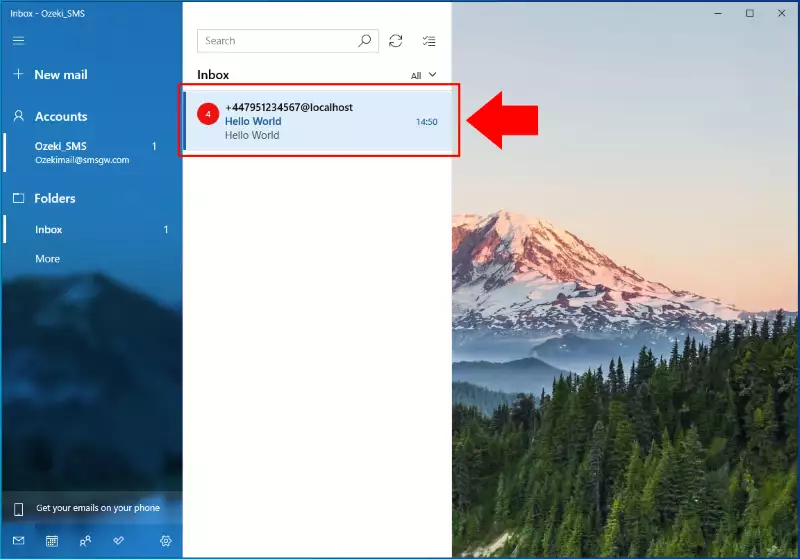
Cet article explique comment configurer une connexion E-Mail vers SMS et SMS vers E-Mail en utilisant Ozeki SMS Gateway et Windows Mail. Si vous avez suivi attentivement les étapes ci-dessus, vous êtes maintenant capable d'établir une route entre les messages SMS et E-Mail, rendant votre communication plus pratique. Si vous avez besoin d'envoyer des messages à des adresses E-Mail et des numéros de téléphone mobile, cette solution est définitivement faite pour vous car vous pouvez atteindre les deux destinations avec la solution de livraison simple proposée par Ozeki SMS Gateway.
Ozeki SMS Gateway est le lien parfait entre SMS et E-mail, et il offre bien plus. Découvrez ce que vous pouvez accomplir avec le transfert E-mail vers SMS en ouvrant les pages suivantes : Transfert IMAP vers SMS et Transfert POP3 vers SMS.
Maintenant, votre prochaine étape est de télécharger Ozeki SMS Gateway et configurer cette solution immédiatement ! Tout est là pour la mettre en marche en moins de 10 minutes.
FAQ
Le logiciel fonctionne-t-il comme un service Windows ?
Ce logiciel fonctionne commodément comme un service en arrière-plan sur Windows. Cela signifie deux avantages clés :
- Toujours en marche : Vous n'avez pas besoin d'être connecté pour que le logiciel fonctionne. Il continuera à fonctionner en arrière-plan.
- Démarrage automatique : Si l'ordinateur redémarre, le service lancera automatiquement le logiciel à nouveau, assurant une opération ininterrompue.
Le logiciel fonctionne comme un service Windows par défaut. Existe-t-il un moyen de l'exécuter comme une application ?
Oui, il y en a un.
Au lieu de fonctionner comme un service, vous pouvez choisir de lancer Ozeki SMS Gateway
manuellement. Pour ce faire, ouvrez une invite de commande (recherchez "cmd.exe") et naviguez
vers le répertoire du programme (généralement "C:\Program Files\Ozeki\OzekiNG"). Ensuite,
exécutez la commande suivante pour démarrer le logiciel en mode application :
OzekiNG.exe /run
